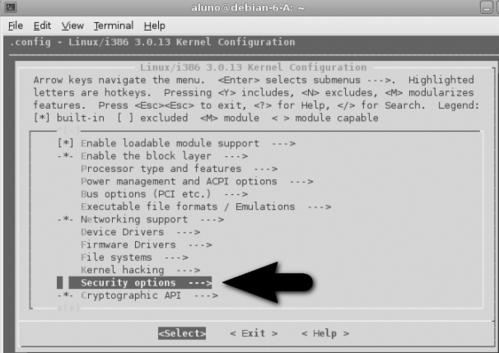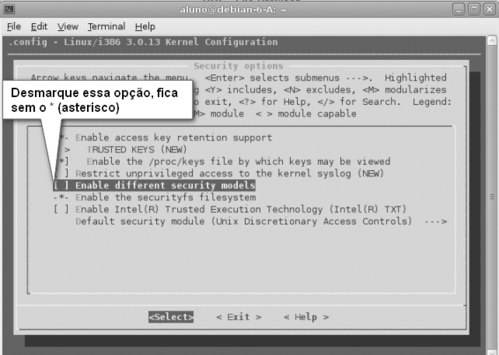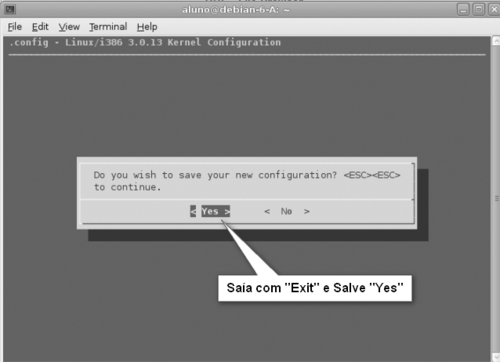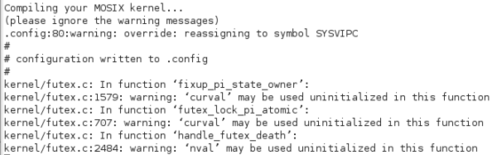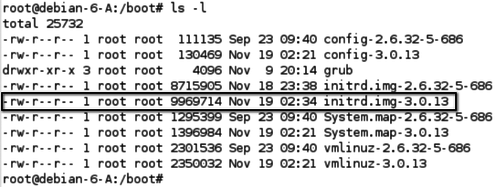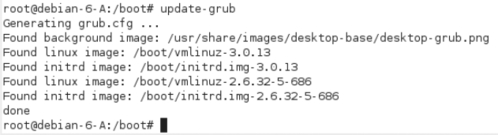Montagem de um cluster com o MOSIX
Demonstrarei a montagem de um cluster Mosix na distribuição Debian 6. Foram usados 4 PCs de uso doméstico.
[ Hits: 27.133 ]
Por: Francisco Aldevan Barbosa em 12/01/2015 | Blog: http://www.aldevan.com.br
Instalação do Mosix e compilação do kernel
# cd Mosix-2.32.0.3
Instale o Mosix:
# ./Mosix.install
Nessa primeira tela responda apenas dando um Enter:
Installing MOSIX: ================= If you are installing MOSIX for a set of nodes with a common root, then type the common root directory - if you are installing only the local node, press <ENTER> :-
Na próxima tela responda com o número "2", já que é essa a versão de kernel que está sendo instalado já foi baixada e descompactada pronta no diretório:
32-bit Installation
Do you want to compile a MOSIX-enhanced kernel now?
1. Yes, please fetch the Linux kernel (3.0.13) sources from the internet.
2. Yes, the Linux kernel (3.0.13) sources are already on this computer.
3. No, or not now, because either:
a) I have already installed this kernel (or a compatible version).
b) I will install the kernel later.
c) I am happy to use MOSIX without a special kernel:
I am aware that only some features will work, such as
batch jobs using 'mosrun -E', but that is all I need.
d) I use openSUSE and therefore prefer the pre-compiled
MOSIX-kernel RPM from http://Mosix.org/text_acadnp.html.
Option [3]: 2
Na tela seguinte pede-se o local onde se encontra o novo kernel que desejamos instalar, coloque:
/usr/src/linux-3.0.13
O computador demora aproximadamente uns 30 segundos processando e abre a tela de configuração do kernel, nessa deve ser feito apenas uma única mudança, usando o teclado com a seta do para baixo, vá descendo até chegar na opção "Security options" e dê um enter. Dentro dessa seção procure a opção "Enable different security models", essa é a única mudança necessária, que deve ficar desmarcada/desabilitada sem o sinal * (asterisco). Essa opção desmarcada que equivale a disabled, para que Mosix funcione corretamente esse é o único parâmetro que deve ser alterado, todas outras opções deixe como estão. Saia com "Exit" duas vezes e vai aparecer uma mensagem perguntando se deseja salvar as alterações, responda com "Yes" para sair e salve a alteração anteriormente feita. A partir desse ponto começa a compilação do kernel, essa é a etapa que mais demora, dependendo do computador demora de 1h até 4h para terminar a compilação, tudo depende da configuração de hardware do computador. Enquanto isso espere a compilação completa para começar a configurar o Mosix. Logo após a compilação que demora muito começam as configurações do Mosix, é só ir seguindo metodicamente as instruções e respondendo as interações dos menus até o final.
Na primeira tela responda digitando o número "1", conforme abaixo:
Configure what :-
What would you like to configure?
=================================
-e 1. Which nodes are in this cluster (ESSENTIAL)
-e 2. Authentication (ESSENTIAL)
-e 3. Logical node numbering (recommended)
-e 4. Queueing policies
5. Freezing policies
6. MOSIX Reach the Clouds (MRC)
7. Miscellaneous policies
8. Become part of a multi-cluster organizational Grid
9. Parameters of 'mosrun'
Configure what :- 1
Na próxima tela responda com "n":
There are no nodes in your cluster yet:
=======================================
To add a new set of nodes to your cluster, type 'n'.
To turn on advanced options, type '+'.
For help, type 'h'.
To save and exit, type 'q'. (to abandon all changes and exit, type 'Q')
Option :- n
A próxima tela pede o primeiro IP da rede que faz parte do cluster, coloque o IP "192.168.1.200":
Adding new node(s) to the cluster:
First host-name or IP address :- 192.168.1.200 A próxima tela pede o número de Nós (node) que o cluster vai ter, responda com o número "4":
Number of nodes :- 4
Na próxima tela responda com a letra "q" para sair:
Nodes in your cluster:
======================
1. 4 nodes starting from 192.168.1.200
To add a new set of nodes to your cluster, type 'n'.
To modify an entry, type its number.
To delete an entry, type 'd' followed by that entry-number (eg. d1).
To turn on advanced options, type '+'.
For help, type 'h'.
To save and exit, type 'q'. (to abandon all changes and exit, type 'Q')
Option :- q
Na próxima tela responda com "Y" para yes:
Cluster configuration was saved.
OK to also update the logical node numbers [Y/n]? y
Na próxima tela confirme os dados com a letra "y":
Suggesting to assign '192.168.1.200'
as the central queue manager for the cluster
(but be cautious if you mix 32-bit and 64-bit nodes in the same cluster)
OK to update it now [Y/n]? y
Na próxima tela responda com a opção "2", é aqui onde vamos fazer as configurações de segurança colocando senhas e chaves para que somente os computadores desse cluster, que obrigatoriamente devem ter as mesmas chaves, se conectem:
What would you like to configure next?
======================================
-e 1. Which nodes are in this cluster
-e 2. Authentication (ESSENTIAL)
-e 3. Logical node numbering
-e 4. Queueing policies
5. Freezing policies
6. MOSIX Reach the Clouds (MRC)
7. Miscellaneous policies
8. Become part of a multi-cluster organizational Grid
9. Parameters of 'mosrun'
q. Exit
Configure what :- 2
Para todas as opções de segurança foi adotado como padrão "1234".
MOSIX Authentication:
=====================
To protect your MOSIX cluster from abuse, preventing unauthorized
persons from gaining control over your computers, you need to set
up a secret cluster-protection key. This key can include any
characters, but must be identical throughout your cluster.
Your secret cluster-protection key: 1234
Your key is 4 characters long.
(in the future, please consider a longer one)
To allow your users to send batch-jobs to other nodes in the cluster,
you must set up a secret batch-client key. This key can include any
characters, but must match the 'batch-server' key on the node(s) that
can receive batch-jobs from this node.
Your secret batch-client key: 1234
Your key is 4 characters long.
(in the future, please consider a longer one)
For this node to accept batch jobs,
you must set up a secret batch-server key. This key can include any
characters, but must match the 'batch-client' key on the sending nodes.
To make your batch-server key the same as your batch-client key, type '+'.
Your secret batch-server key: 1234
Your key is 4 characters long.
(in the future, please consider a longer one)
Na próxima tela, digite a letra "q".
What would you like to configure next?
======================================
-e 1. Which nodes are in this cluster
-e 2. Authentication
-e 3. Logical node numbering
-e 4. Queueing policies
5. Freezing policies
6. MOSIX Reach the Clouds (MRC)
7. Miscellaneous policies
8. Become part of a multi-cluster organizational Grid
9. Parameters of 'mosrun'
q. Exit
Configure what :- q
# apt-get install initrd.img-tools -y
Reading package lists... Done
Building dependency tree
Reading state information... Done
E: Unable to locate package initrd.img-tools
E: Couldn't find any package by regex 'initrd.img-tools'
Digite o comando abaixo para atualizar o novo kernel com os periféricos do computador:
# update-initramfs -c -k 3.0.13
Isso criará a imagem já com o Mosix e os drivers instalados, use o comando "update-initramfs -c -k 3.0.13" para criar o arquivo /boot/initrd.img-3.0.13. Esse "3.0.13" é a versão do kernel novo que está sendo compilado:
# update-initramfs -c -k 3.0.13
update-initramfs: Generating /boot/initrd.img-3.0.13
Se o comando for executado com sucesso deve ter sido gerado um arquivo de inicialização chamado "initrd.img-3.0.13". Para se certificar que o arquivo foi criado com sucesso, digite o comando para listar arquivos dentro do diretório de boot. Agora deve ser apontado para fazer o boot, quando o computador iniciar devem aparecer os 2 kernels, sendo um kernel 2.6.32.5-686 que é o do Debian original e o outro 3.0.13, que é o que suporta o Mosix. Sempre que for usar o Mosix a iniciação do computador necessariamente precisa ser feita por esse kernel. Para fazer esse apontamento use o comando:
# update-grub
e se forem encontrados todos os arquivos de imagem, surge a mensagem "done". Esse procedimento deve ser seguido rigorosamente igual para todos os outros computadores que deseja colocar no cluster, as únicas diferenças nos computadores são os IPs, cada um deve ter seu IP único. Nesse exemplo foram usados IPs de 192.168.1.200 até 192.168.1.203, já que nesse cluster são 4 computadores.
Agora reinicie o computador e observe logo que o computador iniciar o boot se aparece à opção com o novo kernel, se aparecer selecione essa opção dando um "Enter" ou aguarde alguns segundos que inicia automaticamente.
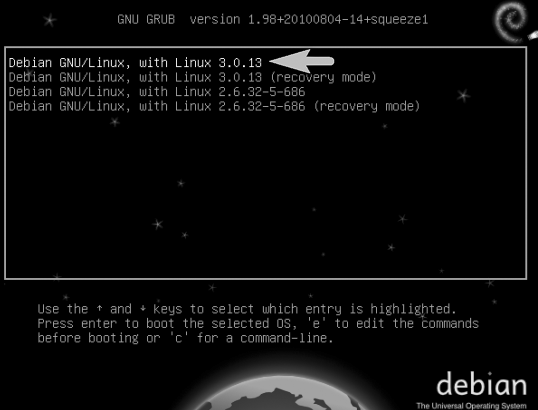
2. Sistema operacional
3. Instalação do Mosix e compilação do kernel
4. Monitoramento e status do cluster
5. Testes e benchmark
Instalação do Asterisk - Distribuição Meucci
Duke Nukem online com hDuke, Linux Mint e YANG
Instalação do Asterisk - Distribuição Trixbox
Jogando Duke Nukem online com YANG e Ubuntu/Debian
Cabos de rede e conectorização
NET Virtua, Bloqueio de DNS, SmartTVs, Netflix e Youtube, uma mistura explosiva
Asterisk - Configuração de Ramais SIP
Monitorando Rede com Zabbix no Debian 7
Sincronizando Bases OpenLDAP e Active Directory
Nenhum comentário foi encontrado.
Patrocínio
Destaques
Artigos
Enviar mensagem ao usuário trabalhando com as opções do php.ini
Meu Fork do Plugin de Integração do CVS para o KDevelop
Compartilhando a tela do Computador no Celular via Deskreen
Como Configurar um Túnel SSH Reverso para Acessar Sua Máquina Local a Partir de uma Máquina Remota
Configuração para desligamento automatizado de Computadores em um Ambiente Comercial
Dicas
Compartilhamento de Rede com samba em modo Público/Anônimo de forma simples, rápido e fácil
Cups: Mapear/listar todas as impressoras de outro Servidor CUPS de forma rápida e fácil
Criando uma VPC na AWS via CLI
Tópicos
Preciso de ajuda para mudar do ubuntu para fedora (6)
Linux Mint nao reconhece segundo monitor. (0)
É possível baixar o dicionário pt-br para /usr/share/dict no Linux Min... (1)
Top 10 do mês
-

Xerxes
1° lugar - 69.474 pts -

Fábio Berbert de Paula
2° lugar - 51.550 pts -

Renato Michnik de Carvalho
3° lugar - 27.303 pts -

Buckminster
4° lugar - 18.082 pts -

Mauricio Ferrari
5° lugar - 15.532 pts -

Alberto Federman Neto.
6° lugar - 14.409 pts -

Diego Mendes Rodrigues
7° lugar - 14.254 pts -

Daniel Lara Souza
8° lugar - 14.156 pts -

edps
9° lugar - 11.973 pts -

Alessandro de Oliveira Faria (A.K.A. CABELO)
10° lugar - 11.422 pts